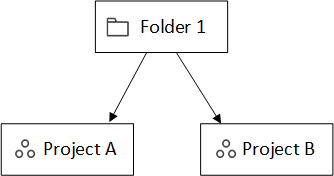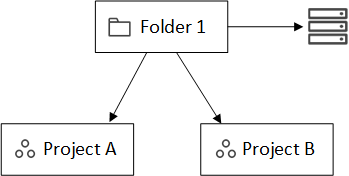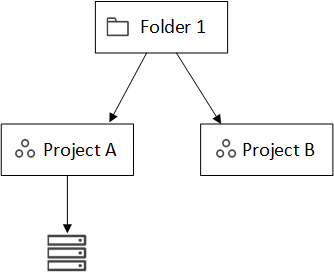Adicione pastas e projetos à sua organização do NetApp Console.
 Sugerir alterações
Sugerir alterações


Adicione pastas e projetos para que correspondam à estrutura da sua empresa. Depois de criar pastas e projetos, você pode associar recursos a eles e gerenciar o acesso dos membros a esses projetos.
O Console cria automaticamente um projeto para você quando você cria uma nova organização. A maioria das organizações precisa de mais de um projeto, além de pastas para manter tudo organizado. "Saiba mais sobre a hierarquia de recursos no NetApp Console.".
Utilizando pastas e projetos para organizar recursos
No NetApp Console, uma organização contém pastas e projetos que ajudam você a organizar seus recursos. As pastas ajudam a agrupar projetos relacionados, e os projetos ajudam a gerenciar recursos e o acesso de membros.
Pastas
As pastas ajudam você a organizar projetos relacionados. Você pode criar pastas aninhadas para representar diferentes níveis da estrutura da sua organização. Por exemplo, você pode criar uma pasta de nível superior para cada unidade de negócios e, em seguida, criar subpastas para diferentes equipes dentro dessa unidade de negócios. Em seguida, você cria projetos dentro de pastas.
As pastas também permitem gerenciar o acesso de membros de forma mais eficiente, utilizando a herança de funções. Ao atribuir funções aos membros no nível da pasta, eles herdam as permissões para todos os projetos e pastas filhos.

|
As pastas são uma ferramenta organizacional e não são visíveis para membros que não possuem permissões do IAM, como administrador da organização, administrador de pasta ou projeto, ou superadministrador. Os membros têm acesso a projetos, não a pastas. |
Os administradores da organização podem delegar responsabilidades administrativas criando pastas. Após criar uma pasta, um administrador da organização pode atribuir a um membro as funções de administrador da pasta ou do projeto para pastas específicas. Esses membros podem então gerenciar todos os projetos dentro dessa pasta sem ter acesso a toda a organização.
As pastas podem ter outras pastas ou projetos como filhos, mas não podem ter recursos diretamente associados a elas. Os recursos devem estar associados a um projeto.

|
Quando associar um recurso a uma pasta
Um Administrador da organização pode associar um recurso a uma pasta para que um Administrador de pasta ou projeto possa vinculá-lo aos projetos apropriados na pasta. Por exemplo, digamos que você tenha uma pasta que contém dois projetos:
O Administrador da organização pode associar um recurso à pasta:
Associar um recurso a uma pasta não o torna acessível a todos os projetos; somente o administrador da pasta ou do projeto pode vê-lo. O administrador de pasta ou projeto decide quais projetos podem acessá-lo e associa o recurso aos projetos apropriados. Neste exemplo, o administrador associa o recurso ao Projeto A:
Membros que têm permissões para o projeto A agora podem acessar o recurso. |
Projetos
Associe recursos a projetos para permitir que os membros os gerenciem. Os recursos devem ser associados a um projeto para fins de gerenciamento e acesso do usuário.
Uma organização pode ter um ou vários projetos. Um projeto pode estar diretamente subordinado à organização ou dentro de uma pasta. Se um agente for usado para descobrir recursos dentro de um projeto, você também deverá associar o agente a esse projeto.
Os usuários navegam entre os projetos atribuídos na página Sistemas para gerenciar os recursos associados a cada projeto.
Adicionar uma pasta ou projeto
Adicione projetos para gerenciar recursos e pastas para agrupar projetos relacionados. Ao criar uma nova organização, o Console inclui um projeto.
Você pode criar até sete níveis de pastas e projetos na estrutura de recursos da sua organização. Crie pastas aninhadas para organizar seus recursos conforme necessário.
-
Selecione Administração > Identidade e acesso.
-
Selecione Organização.
-
Na página Organização, selecione Adicionar pasta ou projeto.
-
Selecione Pasta ou Projeto.
-
Insira os detalhes da pasta ou do projeto:
-
Nome e localização: Insira um nome e escolha uma localização para a pasta ou projeto. Você pode colocar pastas ou projetos dentro da organização ou em outra pasta.
-
Recursos: Selecione os recursos que deseja associar a esta pasta ou projeto. Se você ainda não adicionou sistemas de armazenamento ao Console, poderá fazer isso mais tarde.
Os membros não podem acessar os recursos em uma pasta até que esses recursos sejam atribuídos a um projeto. Utilize pastas para armazenar recursos temporariamente até que você crie os projetos necessários. Isso pode ajudar o administrador da organização a delegar a alocação de recursos a um administrador de pasta ou projeto, que então atribui recursos aos projetos dentro da pasta. -
Acesso: Selecione Adicionar um membro para atribuir acesso e uma função. Você pode adicionar ou remover membros do projeto ou da pasta a qualquer momento.
-
-
Selecione Adicionar.
Renomear uma pasta ou projeto
Renomeie uma pasta ou projeto conforme necessário. A mudança de nome não afeta os recursos associados nem o acesso dos membros.
-
Na página Organização, navegue até um projeto ou pasta na tabela, selecione
 e então selecione Editar pasta ou Editar projeto.
e então selecione Editar pasta ou Editar projeto. -
Na página Editar, insira um novo nome e selecione Aplicar.
Excluir uma pasta ou projeto
Exclua pastas e projetos que você não precisa mais, como após uma reestruturação da equipe ou a conclusão de um projeto.
Antes de excluir uma pasta ou projeto, certifique-se de que ele não contenha nenhum recurso. Aprenda como remover recursos.
-
Na página Organização, navegue até um projeto ou pasta na tabela, selecione
 e então selecione Excluir.
e então selecione Excluir. -
Confirme que deseja excluir a pasta ou o projeto.
Visualizar os recursos associados a uma pasta ou projeto
Veja quais recursos e membros estão associados a uma pasta ou projeto.
-
Na página Organização, navegue até um projeto ou pasta na tabela, selecione
 e então selecione Editar pasta ou Editar projeto.
e então selecione Editar pasta ou Editar projeto.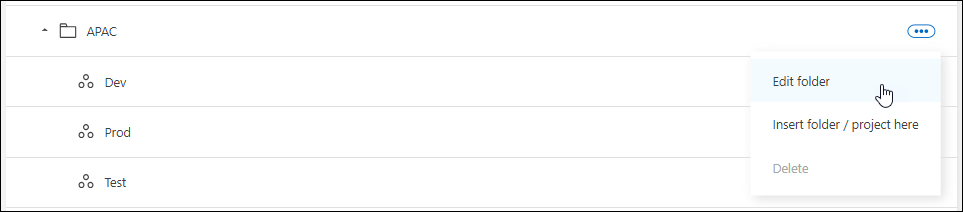
-
Na página Editar, você pode visualizar detalhes sobre a pasta ou projeto selecionado expandindo as seções Recursos ou Acesso.
-
Selecione Recursos para visualizar os recursos associados. Na tabela, a coluna Status identifica os recursos associados à pasta ou ao projeto.
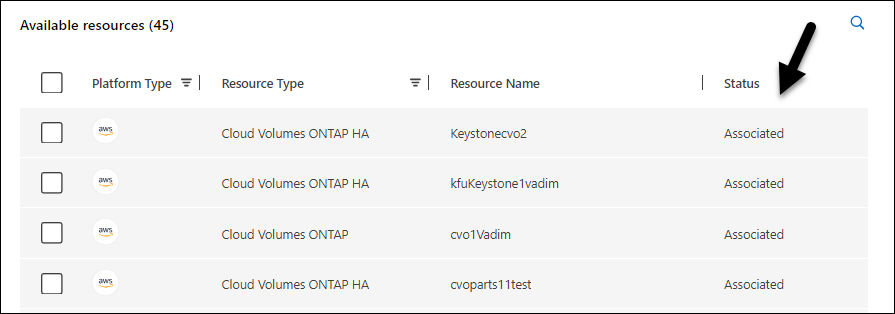
-
Alterar os recursos associados a uma pasta ou projeto
Você pode alterar os recursos associados a uma pasta ou projeto conforme as necessidades da sua organização mudam.
-
Na página Organização, navegue até um projeto ou pasta na tabela, selecione
 e então selecione Editar pasta ou Editar projeto.
e então selecione Editar pasta ou Editar projeto. -
Na página Editar, selecione Recursos.
Na tabela, a coluna Status identifica os recursos associados à pasta ou ao projeto.
-
Selecione os recursos que você gostaria de associar ou desassociar.
-
Com base nos recursos que você selecionou, escolha Associar-se ao projeto ou Desassociar-se do projeto.
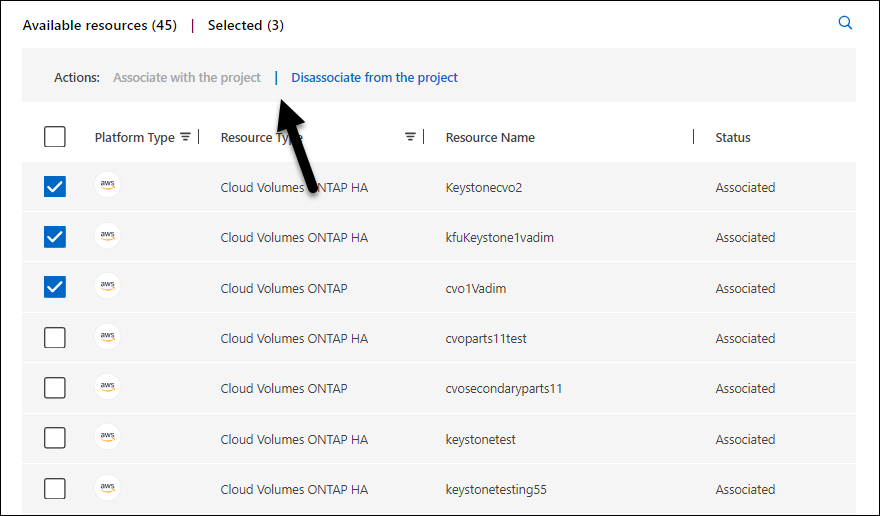
-
Selecione Aplicar.
Ver membros associados a uma pasta ou projeto
Você pode visualizar os membros associados a uma pasta ou projeto na página Organização.
-
Na página Organização, navegue até um projeto ou pasta na tabela, selecione
 e então selecione Editar pasta ou Editar projeto.
e então selecione Editar pasta ou Editar projeto. -
Na página Editar, selecione Acesso para visualizar a lista de membros que têm acesso à pasta ou projeto selecionado.
-
Selecione Acesso para visualizar os membros que têm acesso à pasta ou ao projeto.
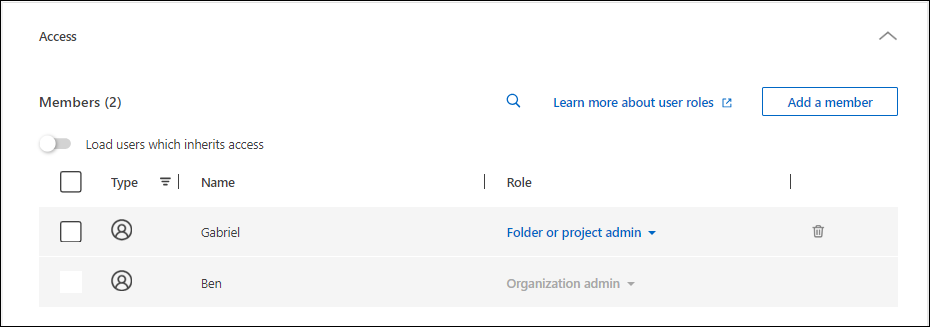
-
Modificar o acesso de membros a uma pasta ou projeto
Modifique o acesso dos membros para controlar o acesso aos recursos. Lembre-se de que as funções atribuídas no nível da pasta são herdadas por todos os projetos e pastas filhos.
Não é possível alterar o acesso de membros em níveis inferiores se ele for herdado do nível da pasta ou da organização. Altere a permissão do membro no nível hierárquico superior para modificar o acesso. Alternativamente, você pode "gerenciar permissões na página de membros".
-
Na página Organização, navegue até um projeto ou pasta na tabela, selecione
 e então selecione Editar pasta ou Editar projeto.
e então selecione Editar pasta ou Editar projeto. -
Na página Editar, selecione Acesso para visualizar a lista de membros que têm acesso à pasta ou projeto selecionado.
-
Modificar acesso de membro:
-
Adicionar um membro: Selecione o membro que você gostaria de adicionar à pasta ou projeto e atribua uma função a ele.
-
Alterar a função de um membro: Para qualquer membro com uma função diferente de Administrador da Organização, selecione a função existente e escolha uma nova função.
-
Remover acesso de membro: Para membros que têm uma função definida na pasta ou projeto que você está visualizando, você pode remover o acesso deles.
-
-
Selecione Aplicar.